Slik søker du på Google på iPhone-startskjermen

I denne artikkelen vil du få flere tips for å søke på Google rett på iOS 14-startskjermen, uten å måtte gå direkte til Google-appen eller gjennom app-nettleseren.

iOS 14 har mange nyttige funksjoner, inkludert widgettilpasningsfunksjonen som hjelper brukere med å tilpasse flere funksjoner og endre startskjermgrensesnittet på iPhone. Tidligere guidet Tips.BlogCafeIT lesere gjennom mange artikler om hvordan du endrer skjermgrensesnittet med widgets som Widgetsmith-appen eller lager iOS 14-widgetfarger med Color Widgets ... Og i denne artikkelen vil du ha flere tips for søk på Google. rett på iOS 14-startskjermen, uten å måtte gå direkte til Google-appen eller gjennom app-nettleseren for raskere bruk.
Slik bringer du Google-søkefeltet til iOS 14-startskjermen
Trinn 1:
Først åpner du verktøyskjermen på iPhone og klikker på Rediger-knappen nederst på skjermen. Vis nå widgetjusteringsgrensesnittet, klikk på plussikonet øverst til høyre for å redigere.

Steg 2:
Vis nå grensesnittet slik at du kan velge applikasjonen du vil legge til på verktøyskjermen, klikk på Google-applikasjonen. Du velger størrelsen for Google-søkefeltet du vil vise på iPhone-startskjermen. Klikk på Legg til tillegg .
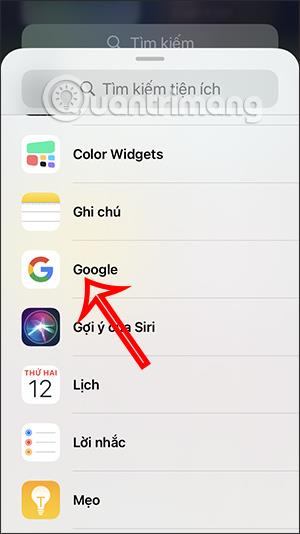
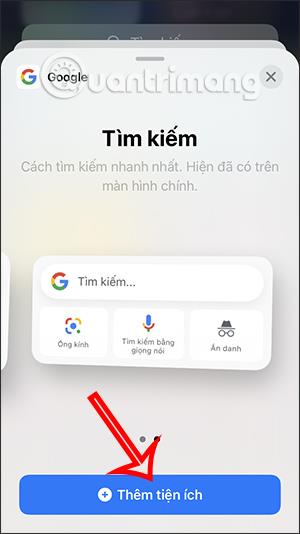
Trinn 3:
Trykk og hold Google-søkefeltet og gå til iPhone-startsiden du vil vise. Som et resultat vil vi ha en Google-søkelinje rett på startskjermen som kan brukes med bildesøkemodus og inkognito hvis du velger en større størrelse for widgeten.
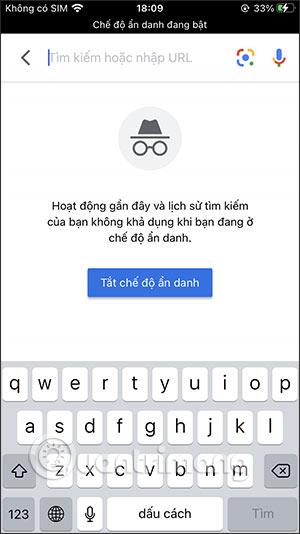
Videoopplæring om å lage Google-widget på iPhone
Se mer:
Sound Check er en liten, men ganske nyttig funksjon på iPhone-telefoner.
Bilder-appen på iPhone har en minnefunksjon som lager samlinger av bilder og videoer med musikk som en film.
Apple Music har vokst seg usedvanlig stor siden den første gang ble lansert i 2015. Til dags dato er det verdens nest største betalte musikkstrømmeplattform etter Spotify. I tillegg til musikkalbum er Apple Music også hjemsted for tusenvis av musikkvideoer, døgnåpne radiostasjoner og mange andre tjenester.
Hvis du vil ha bakgrunnsmusikk i videoene dine, eller mer spesifikt, ta opp sangen som spilles som videoens bakgrunnsmusikk, er det en ekstremt enkel løsning.
Selv om iPhone har en innebygd Weather-app, gir den noen ganger ikke nok detaljerte data. Hvis du vil legge til noe, er det mange alternativer på App Store.
I tillegg til å dele bilder fra album, kan brukere legge til bilder i delte album på iPhone. Du kan automatisk legge til bilder i delte album uten å måtte jobbe fra albumet igjen.
Det er to raskere og enklere måter å sette opp en nedtelling/timer på Apple-enheten din.
App Store inneholder tusenvis av flotte apper du ikke har prøvd ennå. Vanlige søketermer er kanskje ikke nyttige hvis du vil oppdage unike apper, og det er ikke morsomt å begynne på endeløs rulling med tilfeldige søkeord.
Blur Video er et program som gjør scener uskarpe, eller alt innhold du vil ha på telefonen din, for å hjelpe oss med å få bildet vi liker.
Denne artikkelen vil veilede deg hvordan du installerer Google Chrome som standard nettleser på iOS 14.









